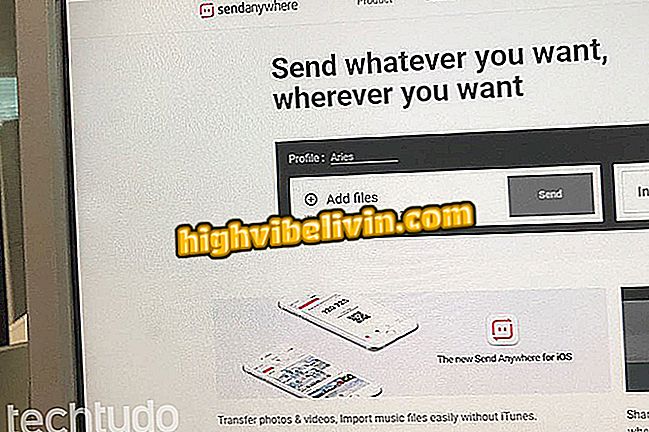Kuinka asennetaan uusia Gmailin lisäosia ja muokata palkkia
Uusi Gmail on saanut sivupalkin, jossa on pikakuvakkeet kalenteriin, muistiinpanoihin ja tehtäviin. Google-työkalujen lisäksi voit lisätä myös muita tuottavuusohjelmia, jotka alkavat toimia sähköpostipalvelussa. Tällä tavoin käyttäjä voi muokata käyttöliittymän hänen käyttämiinsä sovelluksiin ilman, että selaimessa on avattava useita välilehtiä.
Alla oleva opetusohjelma opettaa, miten nämä lisäosat voidaan asentaa Gmailiin web-version kautta. Tutustu menettelyyn ja käytä päivittäisiä työkalujasi suoraan postilaatikkoon.
Gmail voittaa uuden version verkossa; katso, miten aktivoida

Lisätietoja lisäosien asentamisesta uuden Gmailin sivupalkkiin
Vaihe 1. Kun kirjoitat uutta Gmailia, napsauta "+" -kuvaketta, joka sijaitsee ruudun oikeassa reunassa olevassa palkissa.

Korosta uuden Gmailin sivupalkissa lisäosien painiketta
Vaihe 2. Näyttöön tulee G Suite Marketplace -ikkuna, joka yhdistää Gmailin käytettävissä olevat työkalut. Selaa haluamaasi alustaan ja napsauta sitä. Tässä opetusohjelmassa asennamme Trellon lisäosan esimerkkinä;

Tutustu G Suite Marketplace -sivustoon, joka on uuden Gmailin laajennukset
Vaihe 3. Paina "Asenna" -painiketta;

Gmailin lisäosa avataan G Suite Marketplace -ympäristössä
Vaihe 4. OG Suite Marketplace näyttää asennusta koskevan valintaikkunan. Valitse "Jatka";

Uuden Gmailin lisäosien asennusikkuna näyttää viestin
Vaihe 5. Napauta tiliäsi, jos haluat lisätä lisäosan sähköpostiviestiin, jossa menettely aloitettiin. Jos haluat asentaa toisen Gmailin, napsauta "Käytä toista tiliä" ja kirjoita osoite;

Valitse Gmail-tili, johon laajennus lisätään
Vaihe 6. Gmail luettelee lisäosien myöntämisoikeudet. Jatka painamalla "Salli" -painiketta;

Luettele Gmailin lisäosien käyttöoikeudet
Vaihe 7. Ikkuna kehottaa sinua täyttämään laajennuksen asennuksen. Se kertoo, että laajennus tulee näkyviin, kun avaat viestin Gmailissa. Mene "Valmis" sulkeaksesi ja palataksesi postilaatikkoon;

Näyttöön tulee uuden Gmailin lisäosien asennussanoma
Vaihe 8. Avaa viesti ja katso sivupalkissa oleva lisäosakuvake. Kun napsautat sitä ensimmäistä kertaa, sinun täytyy napsauttaa "Salli käyttöoikeus" ja paina sitten "Salli" -painiketta;

Gmailin sivupalkissa oleva lisäosan kuvake
Vaihe 9. Kyseisen palvelun kirjautumisruutu avautuu. Kun olet kirjautunut sisään, klikkaa "Salli", jos haluat suorittaa Gmail-yhteyden alustalle. Muussa tapauksessa anna käyttäjätunnuksesi ja salasanasi kirjautuaksesi sisään ja aloita lisäosan käyttö;

Kirjaudu sisään lisäosakkeeseen Gmail-käyttöliittymän kautta
Vaihe 10. Tällä tavoin lisäosatoimintoja voidaan käyttää poistumatta Gmailista.

Uusiin Gmailiin asennettu lisäosa mahdollistaa päivittäisen mukavuuden
Valmiina. Nauti vihjeistä, aseta Gmail-tilisi sivupalkki ja säästä aikaa sovelluksessa käytettävissä olevilla sovelluksilla.
Mikä on paras sähköpostiohjelma? Et voi vastata tähän aiheeseen

Vähän tunnettu Google Maps -toiminnot